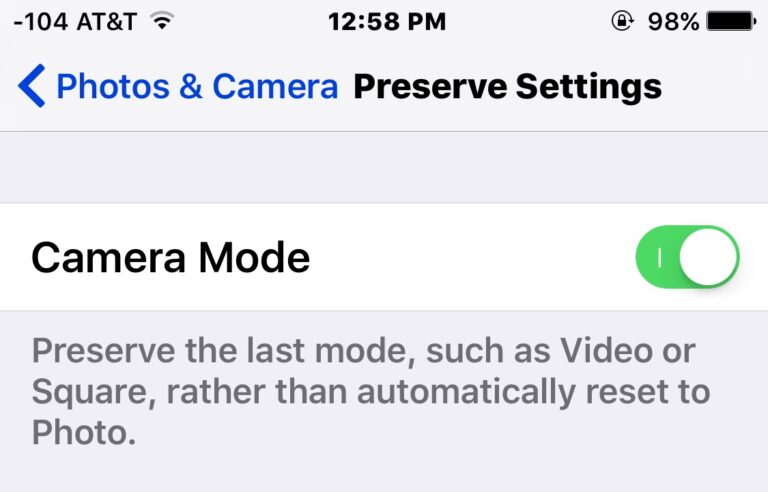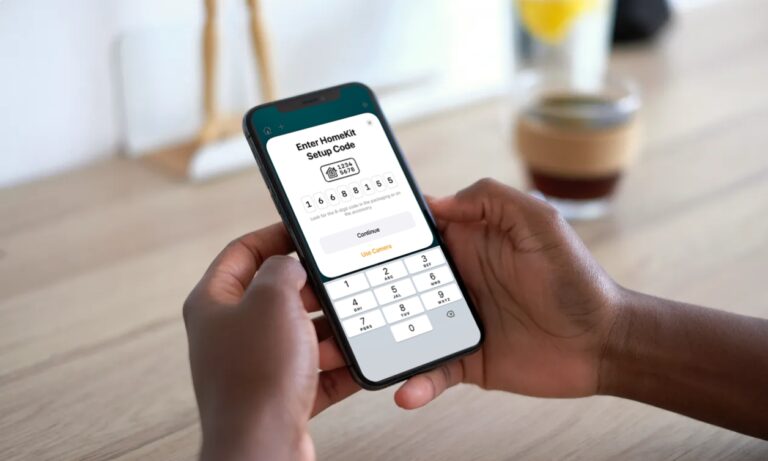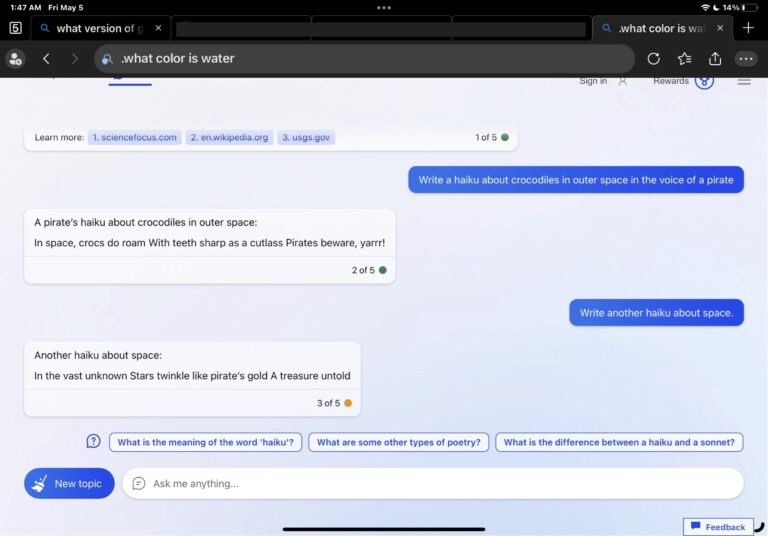Как установить Java на Mac с Apple Silicon Chip M3, M2, M1
![]()
![]()
Некоторым пользователям Mac может потребоваться установить Java на свой Mac, оснащенный Apple Silicon, будь то M1, M2, M3 или другой ARM-чип серии M, что позволит им запускать приложения и программное обеспечение на основе Java на своих компьютерах. Будь то запуск определенного корпоративного программного обеспечения, использование определенных образовательных инструментов и компьютерных курсов, запуск веб-приложений Java или доступ и использование инструментов разработки Java и JDK (Java Development Kit), существует множество причин, по которым может потребоваться установка Java в MacOS. , хотя Java обычно требуется только опытным пользователям и разработчикам.
Современные компьютеры Mac и современные версии MacOS не включают Java по умолчанию и не включают его уже довольно давно, поэтому, если вам нужна Java на Apple Silicon Mac, вам придется установить ее вручную. Мы собираемся продемонстрировать, как вы можете установить Java на Mac серии M с помощью M3, M2, M1 или любого другого Apple Silicon Mac, который вы используете.
Как установить Java на Mac с Apple Silicon Chip (M3, M2, M1 и т. д.)
В этом конкретном пошаговом руководстве будет продемонстрирована установка Java на MacBook Pro серии M под управлением последней версии MacOS Sonoma:
- Перейдите на страницу загрузки Java на сайте oracle.com здесь. и выберите вкладку «MacOS»
- Для Mac Apple Silicon (M1, M2, M3 и т. д.) выберите загрузку «ARM64 DMG Installer» (пользователи Intel Mac могут использовать загрузку X64, но здесь мы ориентируемся на Apple Silicon)
- После загрузки файла DMG смонтируйте файл DMG как обычно, а затем щелкните установщик pkg, чтобы начать установку Java на Mac.
- Завершите установку как обычно, пройдя через установщик.
- Java теперь установлена на Mac, что вы можете подтвердить, зайдя в приложение «Терминал» и введя следующую команду:
- При желании вам может потребоваться установить путь JAVA_HOME в Zsh, чтобы все работало должным образом. В терминале MacOS выполните следующую команду:
- Добавьте следующую строку в .zshenv:
- Нажмите Control+O, чтобы сохранить, и Control+X, чтобы выйти из nano, а затем введите следующее:
- Нажмите «Return», чтобы выполнить, и подтвердите, что ваш путь JAVA_HOME установлен, набрав и выполнив следующую команду:
Программы для Windows, мобильные приложения, игры - ВСЁ БЕСПЛАТНО, в нашем закрытом телеграмм канале - Подписывайтесь:)
![]()
![]()
java --version
nano .zshenv
export JAVA_HOME=$(/usr/libexec/java_home)

source .zshenv
echo $JAVA_HOME
Вы увидите напечатанный путь к Java JDK, проверяя, что Java установлена и переменная среды JAVA_HOME установлена правильно. (Небольшое примечание: некоторые пользователи командной строки предпочитают помещать команду экспорта в .zshrc вместо .zshenv, что должно работать точно так же)
Это, пожалуй, самый простой способ установить последнюю версию Java на Apple Silicon Mac серий M3, M2, M1 и M, хотя пользователи также могут установить Java через Homebrew, если захотят.
Теперь, когда Java успешно установлена на Mac, Apple Silicon Mac готов запускать любые необходимые Java-приложения или работать над проектами на основе Java с помощью компилятора JDK или JVM.
В корпоративных средах и образовательных средах используется множество приложений на основе Java, а также Java очень часто используется в программировании и разработке. Фактически, в широком спектре учебных программ по информатике для курсовой работы используется Java, поскольку это объектно-ориентированный язык программирования, обладающий кроссплатформенной совместимостью и удобством.
Независимо от того, используете ли вы Java на Mac серии M для запуска приложений Java или разработки программного обеспечения Java, а также для профессионального, образовательного или личного использования, теперь вы готовы к работе.
По некоторым данным, Java раньше поставлялась с MacOS, но со времен High Sierra, которая была первой версией MacOS, поставляемой без предустановленной версии, этого не произошло. Вместо этого теперь всем пользователям Mac, которым требуется Java на своих компьютерах, необходимо установить ее вручную. Некоторые могут счесть это неудобным, но хорошая новость заключается в том, что, установив Java самостоятельно, вы можете выбрать, какую версию установить, и быть уверенным, что у вас есть новый выпуск с последними доступными исправлениями безопасности и функциями, а не использовать старую версию. Java на Mac.
И нет, вам не нужно устанавливать Java, чтобы использовать Javascript. Javascript встроен в каждый современный веб-браузер и включен по умолчанию, поскольку Javascript является основным компонентом практически каждого современного веб-сайта и веб-сервиса. Javascript и Java на самом деле представляют собой два совершенно разных языка и вещи, поэтому, хотя у них похожие имена, важно проводить между ними различие.
Вам требуется Java на вашем Mac? Удалось ли вам успешно установить Java на свой Mac M4, M3, M2 или M1, будь то MacBook Pro, MacBook Air, iMac, Mac Mini или Mac Pro? Есть ли у вас другой способ установки Java на Apple Silicon Mac, который вам больше подходит? Поделитесь своим опытом и мыслями в комментариях.
Программы для Windows, мобильные приложения, игры - ВСЁ БЕСПЛАТНО, в нашем закрытом телеграмм канале - Подписывайтесь:)